使用Excel怎样创建纸箱印刷颜色对比表?
来源:网络收集 点击: 时间:2024-04-05【导读】:
如何使用Excel创建纸箱印刷颜色对比表呢?现简述如下。工具/原料moreoffice2013方法/步骤1/8分步阅读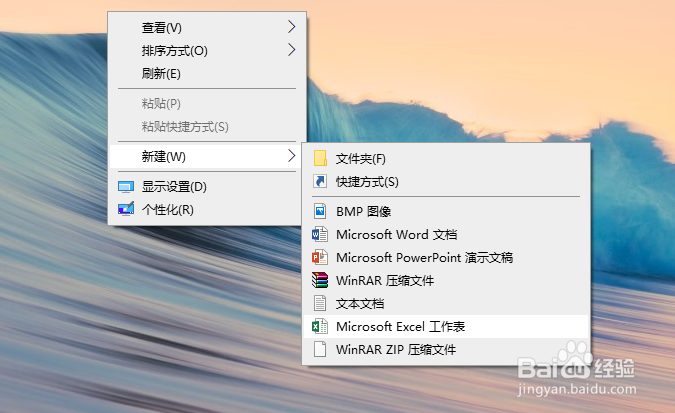 2/8
2/8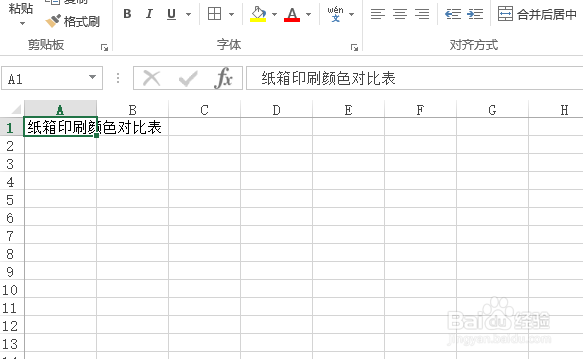 3/8
3/8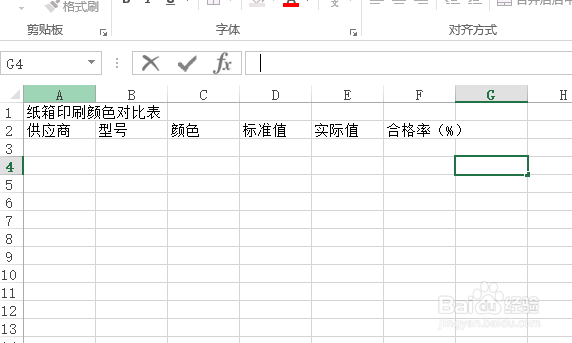 4/8
4/8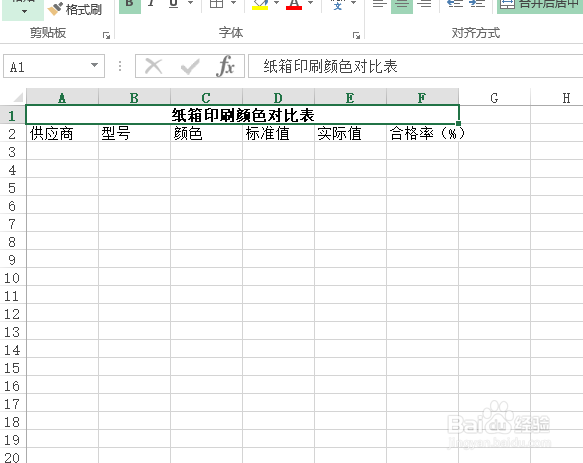 5/8
5/8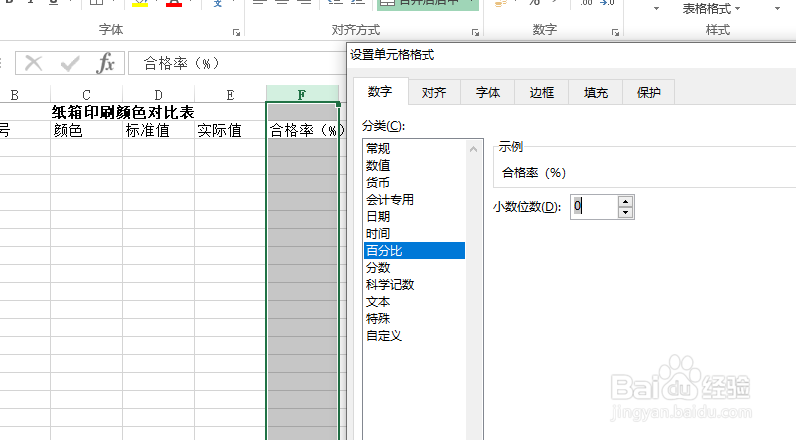 6/8
6/8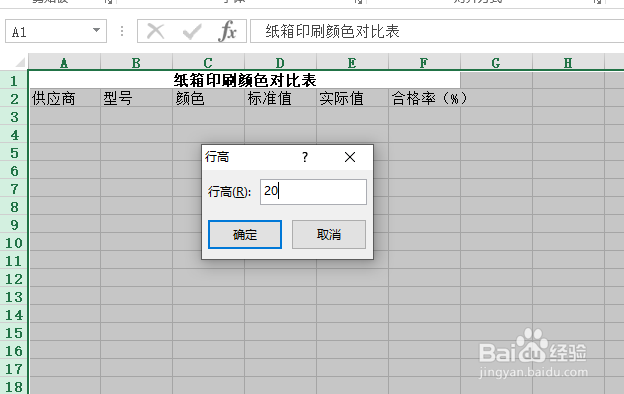 7/8
7/8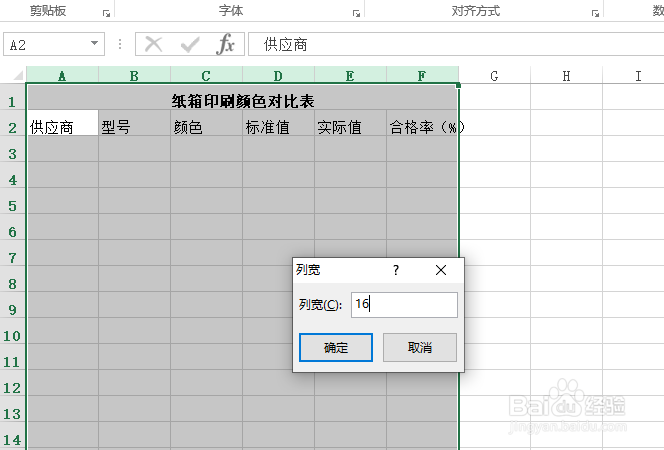 8/8
8/8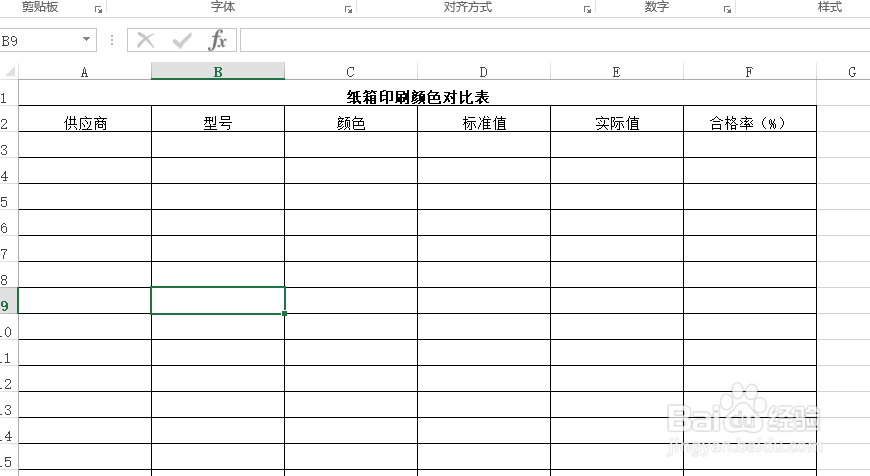
鼠标右键桌面空白处,点击【新建】选择【Microsoft Excel工作表】,创建一个空白表格,并命名为【纸箱印刷颜色对比表】。
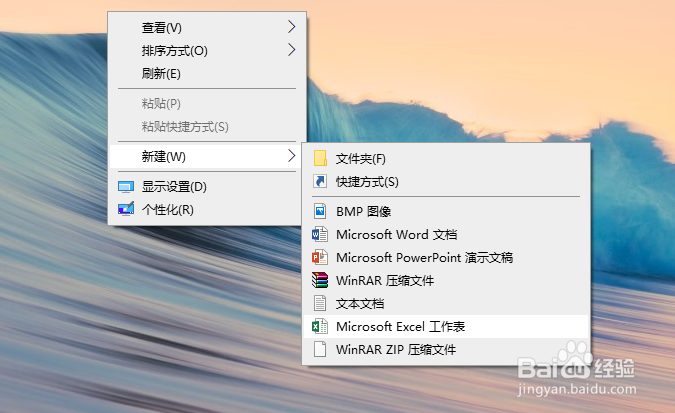 2/8
2/8双击打开表格,在A1单元格里面输入:纸箱印刷颜色对比表。
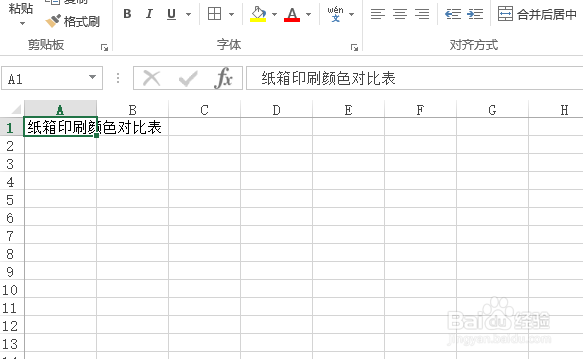 3/8
3/8在第二行里依次输入表头内容:供应商、型号、颜色、标准值、实际值、合格率(%)。
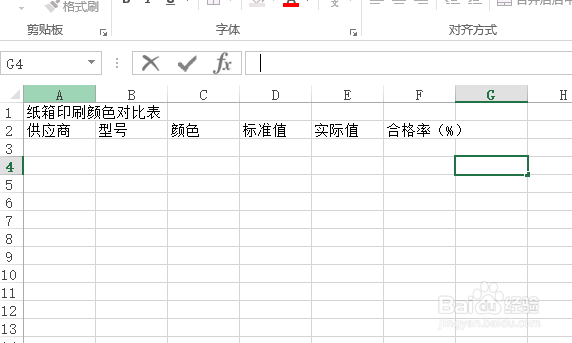 4/8
4/8选中A1:F1后,设置【合并后居中】,字体【加粗】。
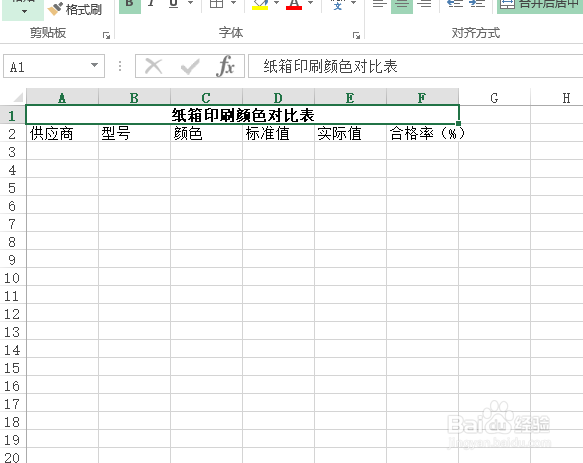 5/8
5/8选中F列,右键选择【设置单元格格式】,设置【数字】为百分比,小数位为0.
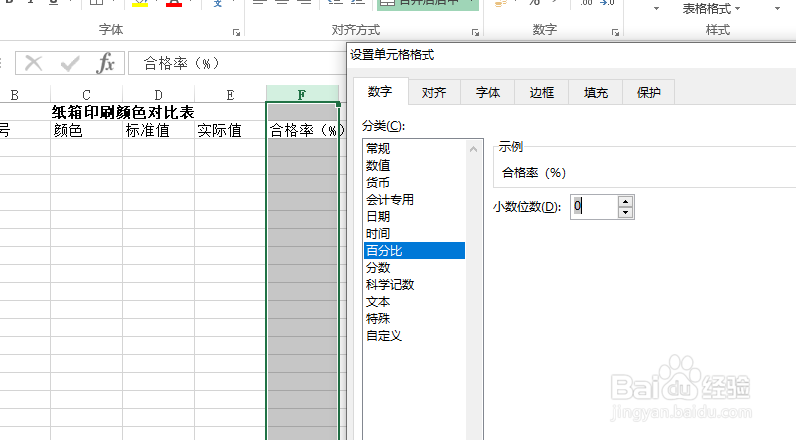 6/8
6/8选定内容行,右键点击选择下拉菜单中的行高,设置行高为20。
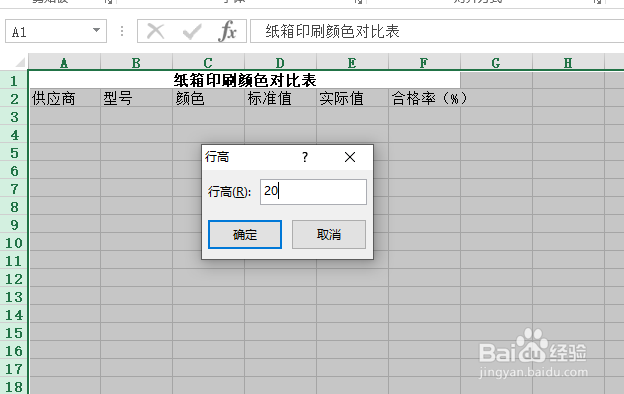 7/8
7/8选定内容列,右键点击选择下拉菜单中的列宽,设置列宽为16。
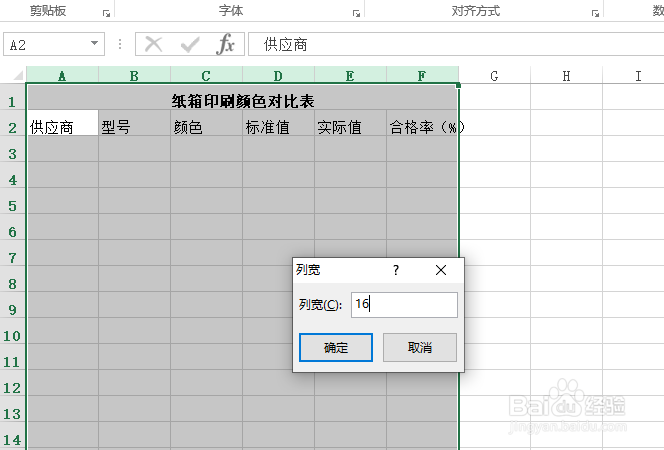 8/8
8/8选定表格的内容区域,添加【所有框线】,【居中】对齐。
一份纸箱印刷颜色对比表就这样完成了。
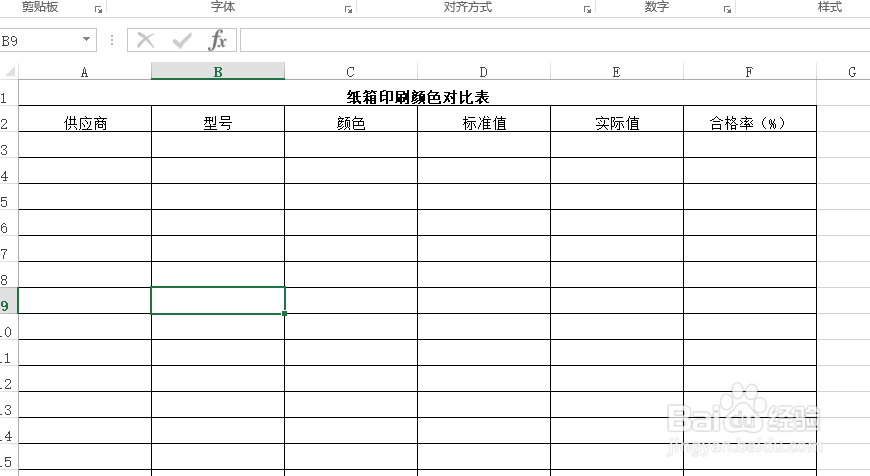
版权声明:
1、本文系转载,版权归原作者所有,旨在传递信息,不代表看本站的观点和立场。
2、本站仅提供信息发布平台,不承担相关法律责任。
3、若侵犯您的版权或隐私,请联系本站管理员删除。
4、文章链接:http://www.1haoku.cn/art_435049.html
上一篇:小米天气最下方的资讯怎么关闭
下一篇:百家号怎么查看每天阅读量都来自哪篇文章
 订阅
订阅